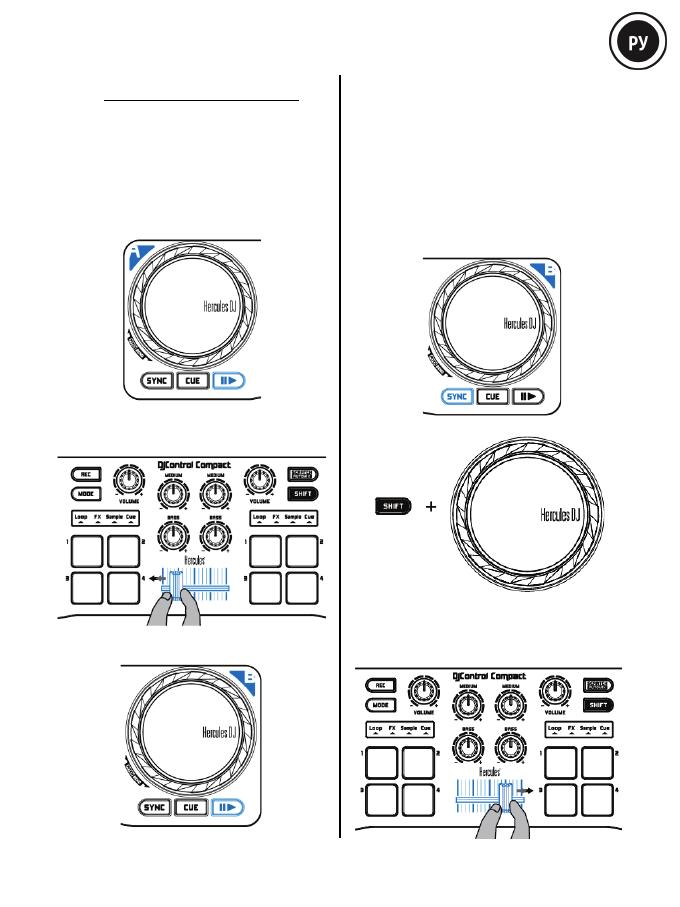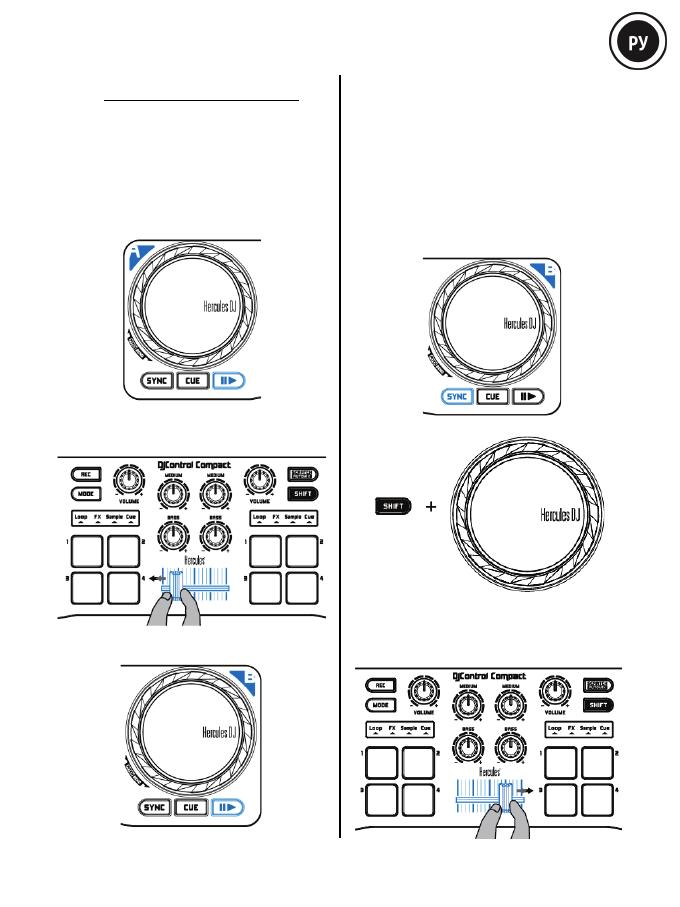
5/17
3 — МИКШИРОВАНИЕ
Микширование треков обозначает
последовательное соединение песен
без задержек и пауз между ними.
3.1 Вы загрузили по треку на каждую
деку (A и B).
3.2 Сначала вы хотите воспроизвести
трек на деке A.
3.3 Сместите кроссфейдер в сторону
деки, на которой воспроизводится
трек (в данном случае — влево).
3.4 Перед окончанием воспроизведения
текущего трека запустите трек на деке B.
3.5 Для обеспечения единого ритма при
переходе синхронизируйте значение
бита следующего трека.
Для этого
нажмите кнопку SYNC на деке B (1),
чтобы соотнести бит данного трека с
битом трека, воспроизведение которого
заканчивается (на деке A). Бит можно
также отрегулировать для совпадения с
битом трека на деке A с помощью кнопки
SHIFT и сенсорного диска (2).
3.6 Для выполнения перехода
постепенно смещайте кроссфейдер в
сторону деки, где воспроизводится
новый трек (здесь — вправо).